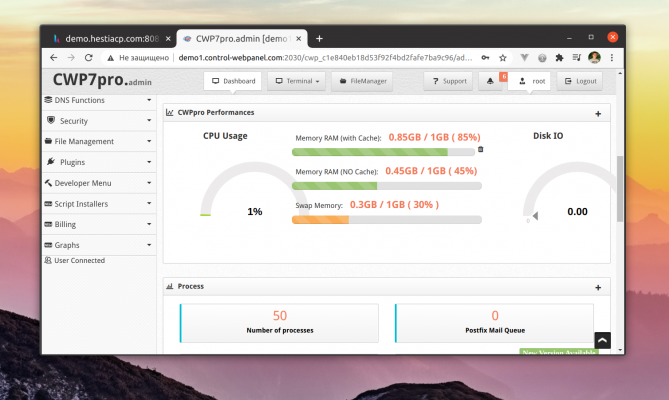CentOS Web Panel (CWP) er et gratis hostingkontrolpanel til servere, der kører CentOS-operativsystemet. CWP giver en brugergrænseflade til server- og webstedsadministration, installation og konfiguration af webservere, databaser og e-mail. CentOS vds udlejning
Funktioner i CentOS Web Panel
Nogle af funktionerne i CentOS Web Panel:
- Gratis og open source. CentOS Web Panel er helt gratis og open source, hvilket giver brugerne mulighed for at ændre og modificere det efter deres behov.
- Serveradministration. CentOS Web Panel giver brugerne mulighed for at administrere serveren via en webgrænseflade, herunder administration af domæner, databaser, FTP-konti og så videre.
- Installation af applikationer. CentOS Web Panel giver mulighed for at installere applikationer og software ved hjælp af den indbyggede YUM-pakkehåndtering.
- Overvågningssystem. CentOS Web Panels overvågningssystem giver dig mulighed for at overvåge serverstatus, belastning, ressourceforbrug og andre statistiske oplysninger.
- Sikkerhedskopiering. CentOS Web Panel giver mulighed for at sikkerhedskopiere data og gendanne dem i tilfælde af fejl.
- Sikkerhed. CentOS Web Panel har indbyggede sikkerhedsfunktioner, herunder beskyttelse mod DDoS-angreb og mange andre sikkerhedstrusler.
- Kompatibilitet med cPanel. CentOS Web Panel er fuldt kompatibelt med cPanel, så brugerne kan migrere deres data og indstillinger fra cPanel til CentOS Web Panel uden problemer.
Hvilke funktioner er tilgængelige?
Nogle af de funktioner, der leveres af CWP, omfatter:
- Administration af webservere som Apache og Nginx til konfiguration af hjemmesider og webapplikationer.
- Administration af databaser som MySQL og PostgreSQL til at gemme data på en hjemmeside.
- Administration af mailservere som Postfix og Dovecot til at oprette og administrere postkasser og sende mails.
- Håndtering af DNS-servere og domænenavne.
- Overvågning af systemet og ressourcer som CPU, RAM og harddisk.
CWP giver dig alle de værktøjer, du har brug for til at administrere din server og oprette og administrere hjemmesider og applikationer.
CentOS Web Panel-grænseflade
CentOS Web Panel (CWP)-grænsefladen er ganske enkel og intuitiv. Når du har logget ind på kontrolpanelet, kommer du til hovedsiden (Dashboard), hvor de vigtigste kontrolelementer er placeret. På hovedsiden kan du hurtigt se den aktuelle serverbelastning, CPU-, RAM- og diskforbrug samt andre nyttige oplysninger.
De vigtigste funktioner i CentOS Web Panel er tilgængelige i menuen til venstre. Disse omfatter:
- Brugere - brugeradministration.
- Hosting Providers - specifikt for hostingudbydere, hvis du ikke har en hostingvirksomhed, behøver du ikke at røre ved denne mulighed.
- DNS-manager - administrer DNS-zoner og poster i zonerne.
- Server - serveradministration, herunder Apache- og Nginx-webserver, databaser, FTP-server, SSH og andre.
- E-mail - opsæt og administrer e-mail.
- File Manager - administrer filer og mapper på serveren.
- Sikkerhed - konfigurering af serversikkerhed, herunder firewall-konfiguration, malware-detektion og beskyttelse mod DDoS-angreb.
- Backup/Restore - sikkerhedskopiering og gendannelse af data.
- System - systeminformation, opdateringer og overvågning.
Det overordnede indtryk af CWP's brugerflade er, at den er enkel og ligetil, hvilket gør konfiguration og administration af webserveren til en leg.
Sådan tilslutter du SSL
Følg disse trin for at tilslutte et SSL-certifikat i CentOS Web Panel (CWP):
- Få et SSL-certifikat fra en velrenommeret certifikatudsteder.
- Upload SSL-certifikatet til serveren i den relevante mappe. Den mest pålidelige måde at gøre dette på er at bruge en SFTP-klient som FileZilla til at overføre certifikaterne til serveren på en sikker måde.
- Gå til CWP og vælg "WebServer Settings" fra servermenuen. Under "SSL-certifikater" skal du indtaste stien til den mappe, hvor du har downloadet SSL-certifikatet og -nøglen. Følg instruktionerne på skærmen for at angive stien til certifikat- og nøglefilerne.
- Klik på knappen "Gem ændringer" for at gemme indstillingerne. SSL-certifikatet bliver automatisk installeret på serveren.
Når du har installeret SSL på serveren, skal du sørge for, at dit websted bruger en sikker forbindelse. For at gøre dette skal der være en grøn hængelås i browserens adresselinje foran webstedets adresse.